ご利用ガイド APIユーザーを追加する
目次
ConoHaではAPIを公開しており、コントロールパネルではできないサーバー操作やプログラムを作成してVPSの作成の自動化など便利にConoHaを利用することができます。APIを使用する際にはAPIユーザー情報を必要になるのであらかじめ作成しておく必要があります。
APIの詳細については下記ドキュメントを参照してください。
APIユーザーの追加方法
[1] コントロールパネル左メニューの「API」をクリックします。
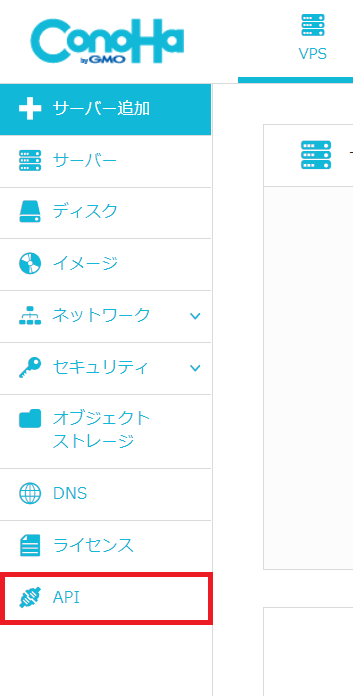
[2] APIユーザーの「+ユーザー」をクリックします。。
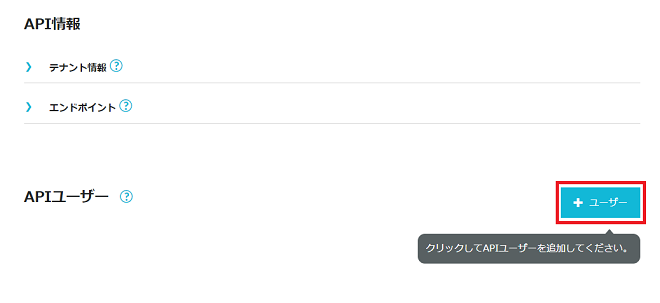
[3] パスワードを入力して、「保存」をクリックします。
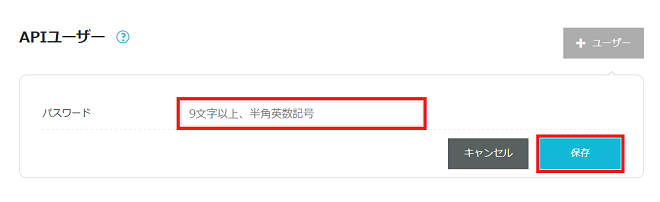
[4} APIユーザーにユーザー名、パスワードの項目で表示されます。(パスワードは伏字)
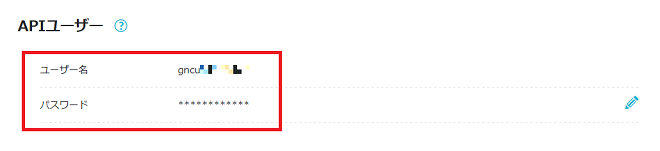
[5] パスワードを変更する場合は、鉛筆アイコンの「編集」をクリックして、新しいパスワードを入力して「保存」をクリックします。
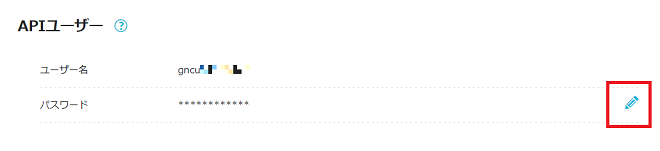
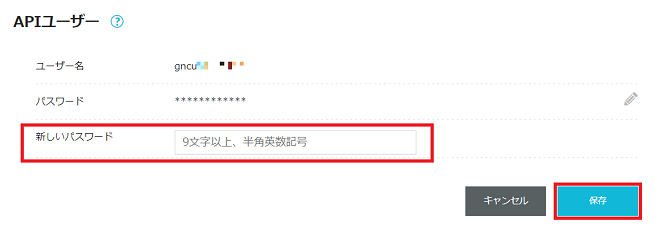
API情報の確認方法
APIを使用する際にはAPIによってはAPIユーザー以外の情報を確認する必要があります。
・テナント情報
API情報の「テナント情報」をクリックするとアコーディオンが開かれ、テナントIDとテナント名が確認できます。
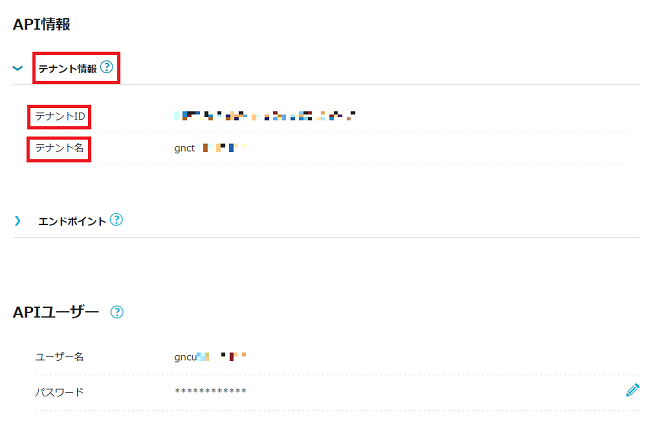
・エンドポイント
使用するAPIごとに必要なエンドポイントが違いますので確認します。
API情報の「エンドポイント」をクリックします。
※エンドポイントはお客様環境ごとに異なりますのでAPIご利用の際は必ず一度ご確認ください。
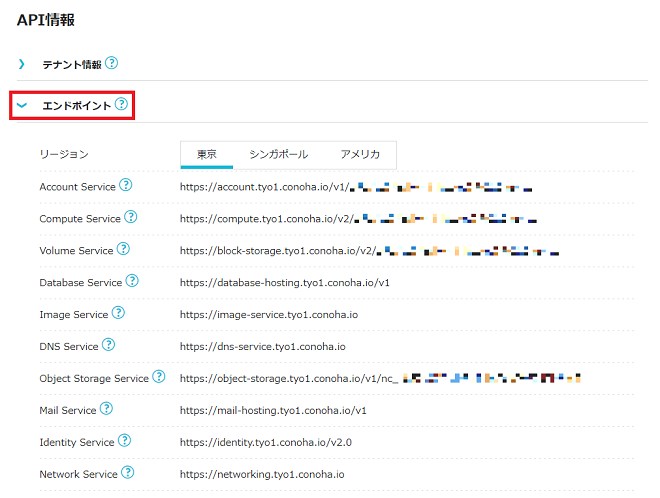
- 問題は解決できましたか?
-



